Comando de recorte:
- El comando de recorte en AutoCAD se utiliza para eliminar los objetos que se encuentran con los bordes de otros objetos. Se utiliza para eliminar líneas o partes adicionales de un objeto.
- También podemos realizar el recorte utilizando diferentes métodos de selección.
- Se requiere que seleccionemos la porción del objeto a recortar.
Considere la siguiente figura:
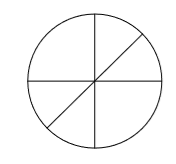
Los pasos para recortar la porción del objeto anterior son:
1. Seleccionar el icono Recortar del panel de la cinta de opciones, como se muestra a continuación:
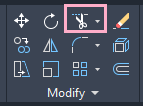
O
Escribir Tr o recortar en la línea de comandos o símbolo del sistema y pulsar Enter.
2. Pulsar Enter
3. Seleccionar la línea o curva, como se muestra a continuación:
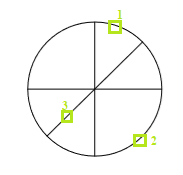
Aquí hemos seleccionado tres partes a la vez. Podemos elegir los objetos según nuestras necesidades.
4. Pulsar Enter.
La parte seleccionada será eliminada.
El objeto tendrá ahora el aspecto de la siguiente imagen:
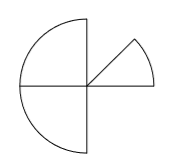
Comando Extender
El comando extender se utiliza para extender los límites o aristas seleccionados. Los objetos se extienden para que las aristas de otros objetos puedan converger.
Considere la siguiente imagen:
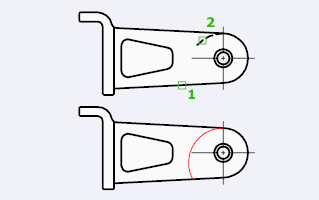
Muestra el efecto del comando Extender en la figura.
Vamos a entenderlo con un ejemplo.
Considere la siguiente figura:
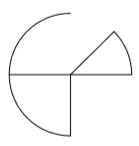
Los pasos para extender los límites o aristas de las partes seleccionadas en la figura anterior son:
1. Seleccionar el icono Extender de la lista desplegable del Recorte, como se muestra a continuación:
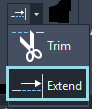
O
Escribir EX o Extender en la línea de comandos o símbolo del sistema y pulsar Enter.
5. Presione Enter
6. Seleccione la parte a extender, como se muestra a continuación:
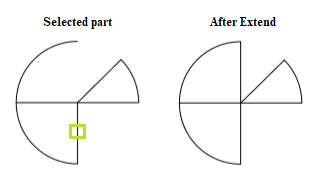
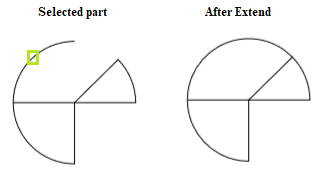
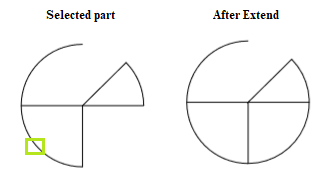
Aquí, hemos seleccionado diferentes partes para una mejor comprensión. Podemos seleccionar los objetos según nuestras necesidades.
7. Pulsar Enter.
